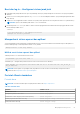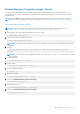Users Guide
Table Of Contents
- Dell Edge Gateway 3001 Manual Pemasangan dan Operasi
- Ikhtisar
- Tampilan sistem
- Memasang Edge Gateway Anda
- Informasi Keselamatan dan Peraturan
- Menyiapkan Edge Gateway Anda
- Mengaktifkan servis broadband seluler Anda
- Memasang Edge Gateway Anda
- Memasang Edge Gateway menggunakan bracket pemasangan-standar
- Memasang Edge Gateway menggunakan bracket pemasangan-cepat
- Menempelkan bar kontrol kabel ke bracket pemasangan-standar
- Memasangkan Edge Gateway pada DIN-rail menggunakan bracket DIN-rail
- Pemasangan Edge Gateway menggunakan pemasangan tegak lurus
- Memasang Edge Gateway menggunakan pemasangan VESA
- Menyiapkan Dongle ZigBee
- Menyiapkan sistem operasi
- Windows 10 IoT Enterprise LTSB 2016
- Ubuntu Core 16
- Ikhtisar
- Boot dan log in – Konfigurasi sistem jarak jauh
- Memperbarui sistem operasi dan aplikasi
- Perintah Ubuntu tambahan
- Network Manager (Pengelola Jaringan) Ubuntu
- Port Serial
- Minicom
- GPIO
- Security (Keamanan)
- Watchdog Timer (WDT)
- Cloud LED Menyala/Mati
- Sistem Pemosisian Global (GPS)
- Pembaruan otomatis/autopilot Snappy
- Mengakses Snappy Store/Snapweb
- Sensor
- Pin Pemicu
- Pengelolaan Daya Sistem
- Memulihkan Ubuntu Core 16
- Flashing image OS baru
- Ubuntu Server
- Ikhtisar
- Login ke Edge Gateway menggunakan Ethernet Port 1
- Memasang atau mengkonfigurasi daemon Dynamic Host Configuration Protocol (Protokol Konfigurasi Host Dinamis) (DHCP)
- Informasi driver Ubuntu Server
- Manajemen firmware pada Ubuntu Server
- Konfigurasikan Watchdog Timer (WDT)
- Trusted Platform Module (TPM)
- Cloud LED Menyala/Mati
- Advanced Linux Sound Architecture (Arsitektur Suara Linux Lanjutan) (ALSA)
- Sistem Pemosisian Global (GPS)
- Port serial
- GPIO
- Sensor
- Pin Starter
- Pengelolaan Daya Sistem
- Network Manager (Pengelola Jaringan) Ubuntu
- Memulihkan Ubuntu Server
- Membuat flash drive USB pemulihan OS
- Mengakses dan memperbarui BIOS
- Referensi
- Lampiran
- Menghubungi Dell
Menyambungkan melalui WLAN
1. Menampilkan daftar antarmuka jaringan seperti eth0, eth1, wlan0, mlan0, dan sebagainya.
$ network-manager.nmcli d
2. Menampilkan daftar antarmuka jaringan seperti eth0, eth1, wlan0, mlan0, dan sebagainya.
$ network-manager.nmcli d
3. Menampilkan daftar titik akses jaringan yang tersedia.
$ network-manager.nmcli device wifi list
4. Koneksi nirkabel dengan nmcli: Jalankan perintah berikut ini dan ganti $SSID, $PSK, and $WIFI_INTERFACE dengan variabel
untuk lingkungan Anda.
● Sambungkan:
$ sudo network-manager.nmcli dev wifi connect $SSID password $PSK ifname $WIFI_INTERFACE
● Cabut:
$ sudo network-manager.nmcli dev disconnect $WIFI_INTERFACE
Menyambungkan melalui Titik Akses yang diaktifkan oleh perangkat lunak (SoftAP)
Fitur ini bergantung pada modul nirkabel dan drivernya yang terkait untuk berfungsi sebagai titik akses nirkabel.
CATATAN:
Untuk informasi lebih lanjut mengenai SoftAP, lihat https://docs.ubuntu.com/core/en/stacks/network/wifi-ap/docs/
index.
1. Masuk ke Ubuntu Snappy. Pastikan sistem tersambung ke internet.
2. Jalankan perintah untuk menemukan aplikasi dari Ubuntu Snappy Store.
#sudo snap seach wifi-ap
3. Jalankan perintah untuk memasang aplikasi.
#sudo snap install wifi-ap
4. Setelah snap terpasang, jalankan perintah untuk memeriksa statusnya.
$ wifi-ap.status
5. Jalankan perintah untuk mengaktifkan titik akses dan memulai kembali layanan.
$ wifi-ap.config set disabled=false
Wi-Fi-AP bawaan SSID Ubuntu sekarang dapat dilihat oleh klien.
Untuk mengamankan titik akses Wi-Fi dengan WPA 2 pribadi, ubah item konfigurasi berikut ini.
$ wifi-ap.config set wifi.security=wpa2 wifi.security-passphrase=Test1234
Perintah ini memungkinkan keamanan WPA2 dengan passphrase diatur ke Test1234.
Menyambungkan melalui Bluetooth
Fitur ini memungkinkan sistem untuk tersambung ke perangkat Bluetooth seperti keyboard Bluetooth.
1. Jalankan perintah untuk memulai konsol bluetoothctl.
#bluetoothctl -a
Konsol bluetoothctl dijalankan.
54
Menyiapkan sistem operasi